
Inhoudsopgave:
- Auteur John Day [email protected].
- Public 2024-01-30 11:15.
- Laatst gewijzigd 2025-01-23 15:01.

Hallo allemaal, In deze tutorial gaan we je vertellen hoe je kunt tellen van 0 tot 9999 met behulp van vier 7-segments display door alleen een enkele poort en 4 digitale pinnen te gebruiken
Stap 1: gebruikte software:
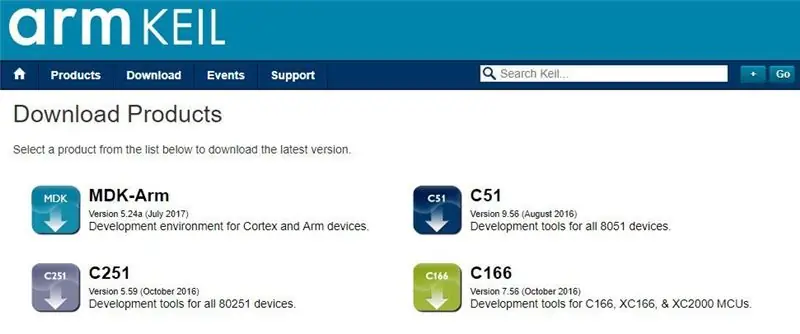
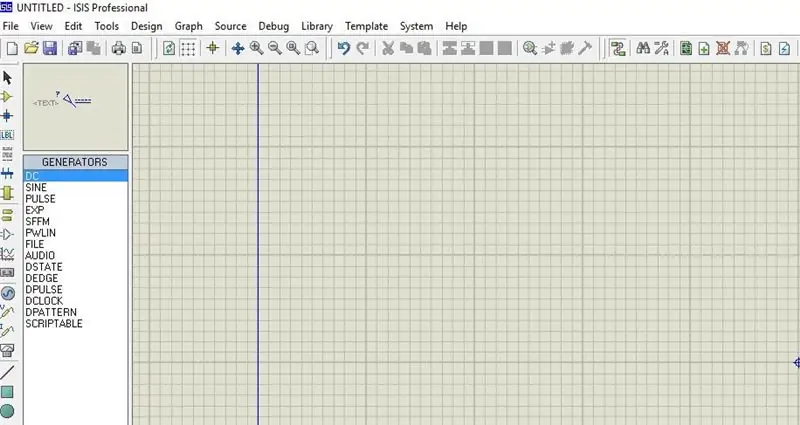
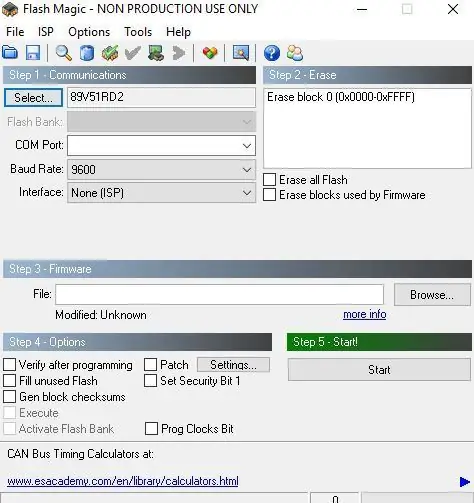
Zoals we proteus-simulatie laten zien, dus VOOR CODERING EN SIMULATIE VEREIST U:
1 Keil uvision: Er zijn veel producten van Keil. dus je hebt een c51-compiler nodig. U kunt die software hier downloaden
2 Proteus Software voor simulatie: Dit is de software om simulatie te tonen. U krijgt veel informatie om deze software te downloaden.
Als je het in hardware doet, heb je één software nodig die flash-magie is om de code in je hardware te uploaden. Onthoud dat flash-magie is ontwikkeld door nxp. U kunt dus niet alle microcontrollers uit de 8051-familie via deze software uploaden. Dus op Philips gebaseerde controller die alleen jij kunt uploaden.
Stap 2: gebruikte componenten:


Hier in onze demovideo gebruiken we proteus-simulatie, maar zeker als je het in je hardware doet, heb je deze componenten voor dit project nodig:
8051 Ontwikkelbord: Dus als je dit bord hebt, is het beter, zodat je de code gemakkelijk zelf kunt uploaden.
Zevensegmentendisplay: er zijn twee soorten 7-segmentsdisplay, een is een gemeenschappelijke anode en een andere is een gemeenschappelijke kathode. In onze Proteus-simulatie gebruiken we Common Anode Display
USB naar UART-converter: dit is een mannelijke connector van het 9-pins D-type voor Rs232 O/p
Doorverbindingsdraden
Stap 3: Schakelschema
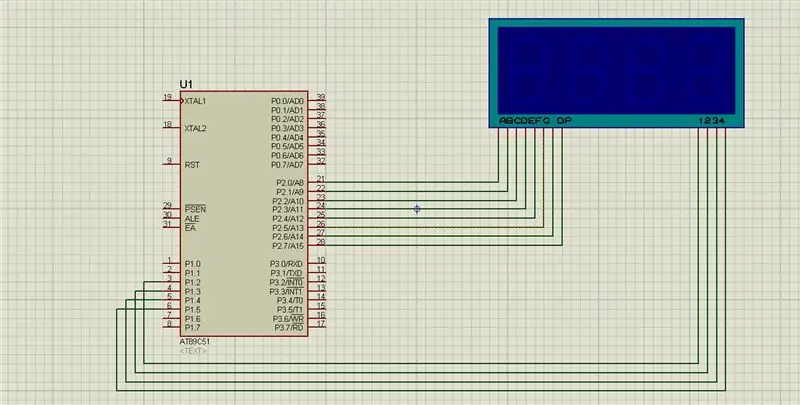
Stap 4: Broncode
Je kunt de broncode krijgen van onze GitHub-link
Stap 5: Video

De hele projectbeschrijving wordt gegeven in de bovenstaande video.
Als u twijfels heeft over dit project, kunt u ons hieronder een reactie geven. En als u meer wilt weten over embedded systemen, kunt u ons YouTube-kanaal bezoeken. Bezoek en like onze Facebook-pagina voor regelmatige updates.
Bedankt & groeten, Embedotronics-technologieën
Aanbevolen:
Hoe de GPIO-pinnen en Avrdude van een Raspberry Pi te gebruiken om DIMP 2 of DA PIMP te Bit-bang-programma te gebruiken 2: 9 stappen

Hoe de GPIO-pinnen van een Raspberry Pi en Avrdude te gebruiken voor Bit-bang-programma DIMP 2 of DA PIMP 2: Dit zijn stapsgewijze instructies voor het gebruik van een Raspberry Pi en het gratis open-source commando avrdude to bit-bang -programmeer een DIMP 2 of DA PIMP 2. Ik neem aan dat je bekend bent met je Raspberry Pi en de LINUX-opdrachtregel. Je hoeft niet
Raspberry Pi-objecten tellen: 5 stappen

Raspberry Pi Object Counting: Computervisie is ongetwijfeld fantastisch! Door dit te gebruiken, krijgt een computer de mogelijkheid om te "zien" en de omgeving beter aanvoelen, wat de ontwikkeling van complexe, nuttige en coole toepassingen mogelijk maakt. Toepassingen zoals fa
Mac Terminal gebruiken en toetsfuncties gebruiken: 4 stappen

Mac Terminal gebruiken en toetsfuncties gebruiken: We laten u zien hoe u de MAC Terminal opent. We zullen u ook enkele functies binnen de Terminal laten zien, zoals ifconfig, mappen wijzigen, toegang tot bestanden en arp. Met Ifconfig kunt u uw IP-adres en uw MAC-advertentie controleren
Inleiding tot 8051 programmeren met AT89C2051 (gastrollen: Arduino): 7 stappen (met afbeeldingen)

Inleiding tot 8051-programmering met AT89C2051 (Guest Starring: Arduino): De 8051 (ook bekend als MCS-51) is een MCU-ontwerp uit de jaren 80 dat vandaag de dag nog steeds populair is. Moderne 8051-compatibele microcontrollers zijn verkrijgbaar bij meerdere leveranciers, in alle soorten en maten, en met een breed scala aan randapparatuur. In dit instructieb
Binair tellen en gelijkstellen: 6 stappen

Tellen en gelijkstellen in binair: Geef een algemene beschrijving van de Instructablethis is mijn tweede binaire instructable. Dit gaat in binaire wiskundige vergelijkingen. sectie 1 laat zien hoe je binair kunt tellen met je handen, terwijl sectie 2 je in geschreven vorm laat zien. Even een kanttekening, w
